CAD运行速度慢怎么办?
设·集合小编 发布时间:2023-03-16 17:07:55 1033次最后更新:2024-03-08 11:22:15
AutoCAD是一款常用的工程图纸设计软件,在使用该软件的时候,不仅能够绘制平面图、剖面图等图纸,而且还可以绘制三维视图。但是CAD本身软件就大,我们在绘图的时候就会更吃配置,那么CAD运行速度慢怎么办呢?相信很多朋友都遇到这个问题,那么今天就来告诉大家如何解决。
工具/软件
电脑型号:联想(lenovo)天逸510s; 系统版本:Windows7; 软件版本:CAD2012
方法/步骤
第1步
首先打开AutoCAD,在主界面输入“option”并回车,打开选项窗口,如下图所示:

第2步
在选项窗口中,选择“系统”--“性能设置”,如下图所示:
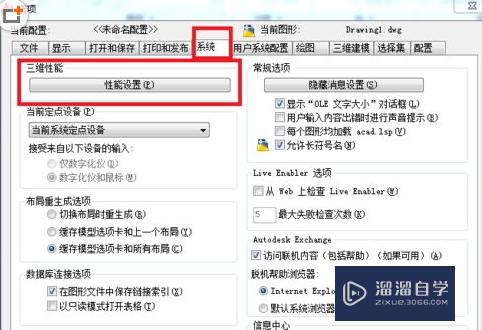
第3步
在打开的“自适应降级和性能调节”窗口,找到“硬件和性能调节”,如下图所示:

第4步
CAD2012运行很卡解决方法4、点击上图红框中的“手动调节”,打开“手动性能调节”窗口,如下图所示:

第5步
在“手动性能调节”窗口中,将“启用硬件加速”前的方框选中,如下图所示:

第6步
选中后,一路点击“确定”,再打开AutoCAD是不是感觉快多了?如果你的电脑用的是nvIDia显卡,可以在控制面板中打开nvIDia控制面板,在“管理3D设置”中,将首选图形处理器选择为高性能nvIDia处理器即可。

温馨提示
以上就是关于“CAD运行速度慢怎么办?”全部内容了,小编已经全部分享给大家了,还不会的小伙伴们可要用心学习哦!虽然刚开始接触CAD软件的时候会遇到很多不懂以及棘手的问题,但只要沉下心来先把基础打好,后续的学习过程就会顺利很多了。想要熟练的掌握现在赶紧打开自己的电脑进行实操吧!最后,希望以上的操作步骤对大家有所帮助。
相关文章
广告位


评论列表